系统下载推荐
近期有win10系统的用户问我win10系统如何给电脑磁盘加密,一般你们可以使用第三方软件来加密,但是第三方软件一般都是收费的,而且操作起来也不是很方便,你们其实可以使用系统自带的功能来保护计算机数据。针对此疑问,下面介绍共享win10系统如何给电脑磁盘加密的全面步骤。
第一步: 单击开始按钮,在搜索栏输入bit,然后打开bitlocker驱动器加密;
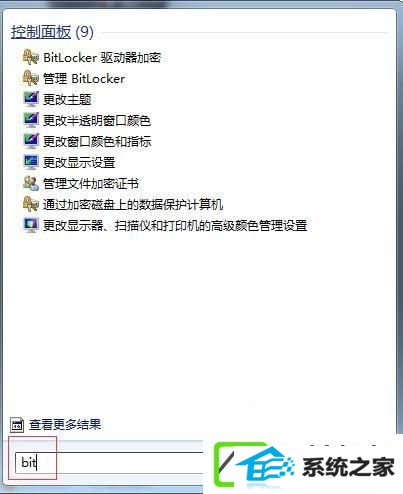
2、 选择一个您想进行加密的磁盘,单击启动bitlocker;
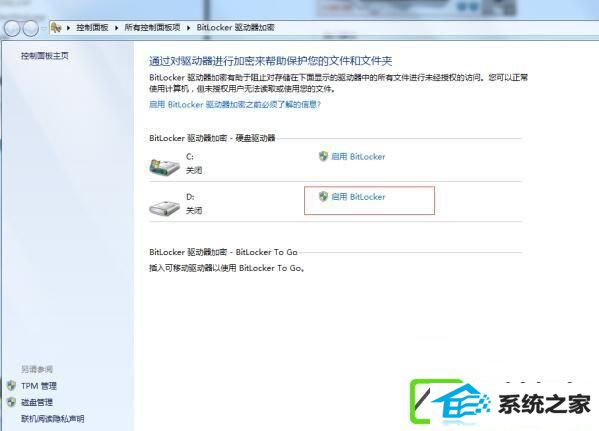
第三步: 选择加密方式,我选的是密码加密,常规办法,输入密码;
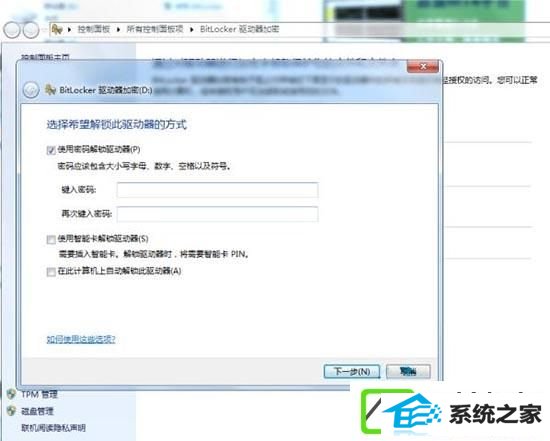
第四步: 保存还原密钥,防止用户忘记;
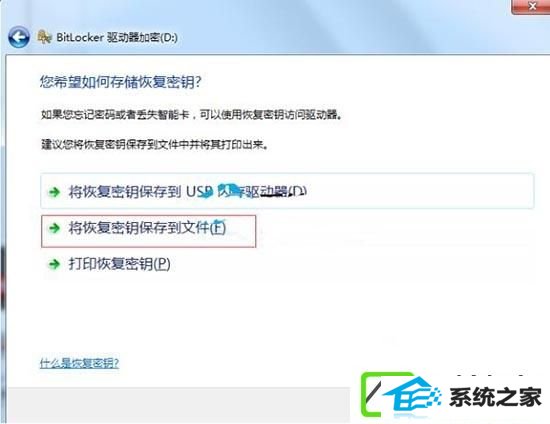
第五步: 选择保存路径,以txt文本文档的形式记载;
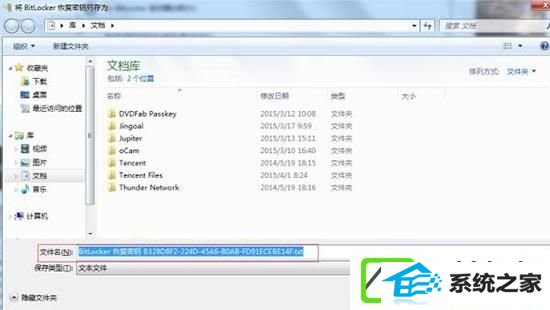
第六步: 单击启动加密,等待磁盘加密的过程,如果您磁盘里存的资料许多的话,就要耐心等待哦。
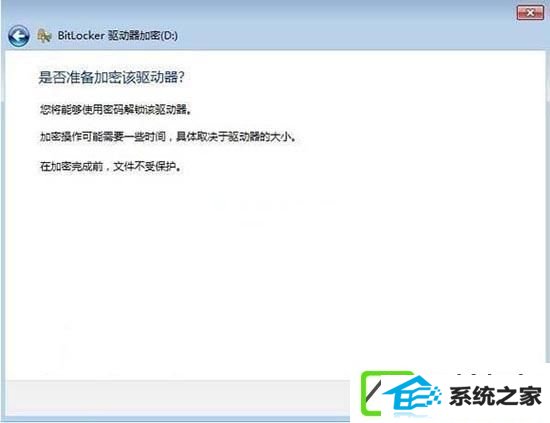
win10系统如何给电脑磁盘加密的全面步骤共享到这里了,容易的操作步骤,但愿对大家有实际性的协助,众多内容关注爱装机。
系统下载推荐
系统教程推荐